|
想要把视频中的某几面的画面放大来显示,然而放大完之后的画面播放之后,再变回原画面大小,这样的效果本来小编知道有个稍微复杂一点的方法可以达到,小编却偶然发现了一个简单易操作的软件能够实现这个效果呢!!话不多说了,就赶紧进入今天的主题吧!!往下看。
此教程方案用到的工具下载:http://www.leawo.cn/ND_upload.php?do=info&id=5320 视频画面放大后又缩小: 若上面视频无法观看,请到这里欣赏:http://v.youku.com/v_show/id_XMjk3MTYyMzAzNg==.html 初次使用这款软件时,需要进行注册才能够永久使用,要是认证用户才能永久使用,若不是认证用户只能试用三十天哦,别担心这是免费注册的,只要注册了就能用了。注册完了之后输入账号和密码登录进去,登录了之后就可以点击进入“编辑”功能界面中,软件还有“录屏”和“实物展台”功能。 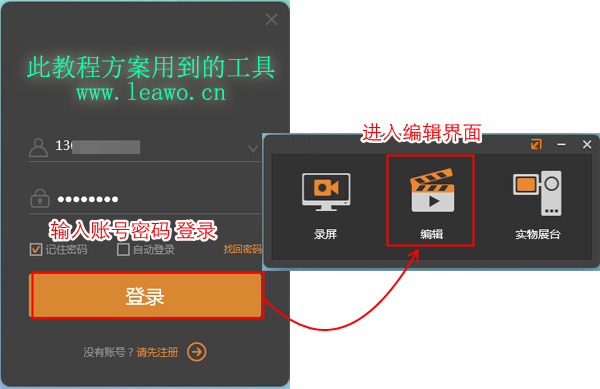 进入到软件主界面中,点击“插入素材”然后从电脑中选择一个要编辑的视频,点击“打开”视频就成功添加进素材库里了。 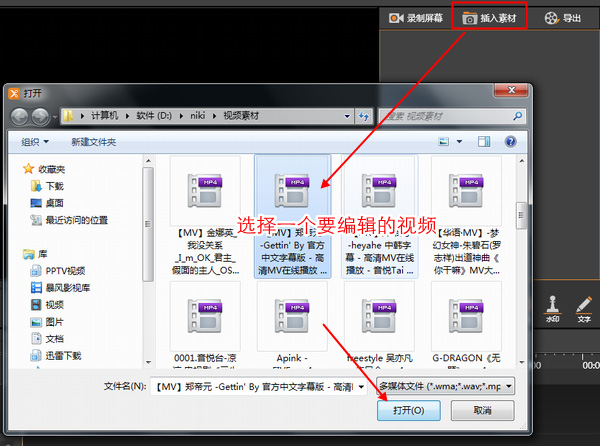 然后在素材库里把添加进来的视频,按住并拖到下面的视频轨道中去,由于视频轨软件本身有3条,不过拖到哪条都可以。  接下来要放大视频某几秒画面,要先点击进入“缩放”面板,在轨道中的视频上按住进度条,把进度条拖放到视频中要放大的画面的位置上。如下图操作: 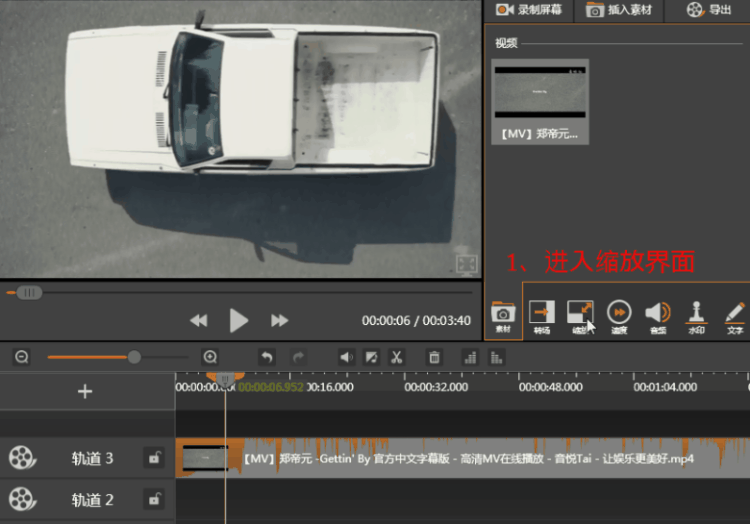 要在视频暂停的时候才可以缩小放大视频画面哦,接着就可以在缩放面板中的小窗口上,调整上面的矩形框,由于要放大视频画面,那么就要把矩形框缩小,缩小到你要放大视频画面中的画面部分上,然后还可以按住矩形框拖动位置。如下图操作的那样: 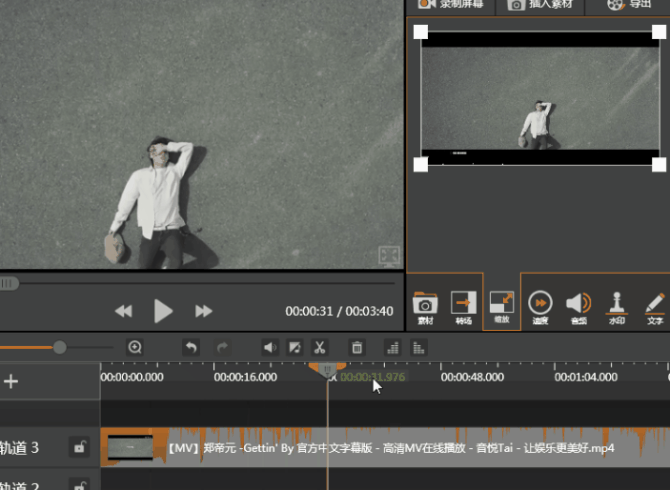 好了,要开始放大的画面已经弄好了,接下来就要设置放大后的画面,要缩小回原来的视频画面大小了。同样的,拖动进度条到放大的画面结束的位置上,然而放大画面和缩小画面的时间不能设置的太近,也就是时间不能太短;要缩小回原画面尺寸大小的话,就要把之前缩小的矩形框,调整放大回原视频画面大小,如下图所示: 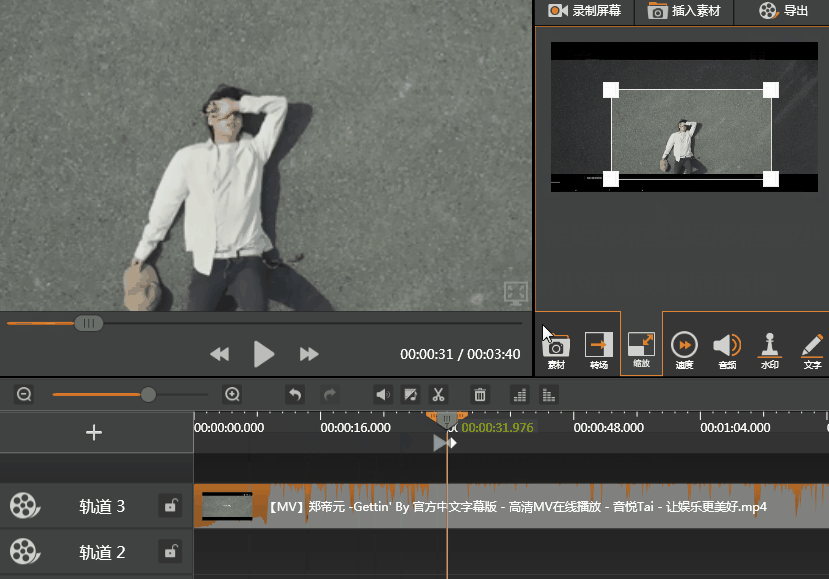 视频画面放大的几秒的时间内,轨道上会有两个标志点,两个标志点之间的部分就是你要放大视频画面的时间。两个标志点都是可以前后移动的,然后就可以按“播放”键播放下,视频画面放大的效果。 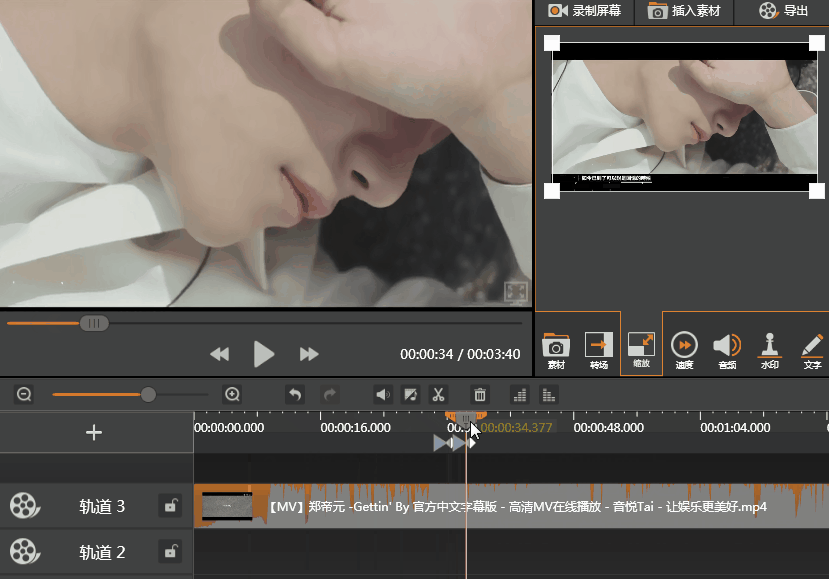 好啦,效果满意之后就可以导出成视频了,点击“导出”在弹出的导出设置框中,在“1280X720”和“1920X1080”两个清晰度中选择一个进行视频导出即可。然后并在弹出来的“另存为”窗口里设置视频保存位置还有给视频命名,软件目前只能保存MP4格式。 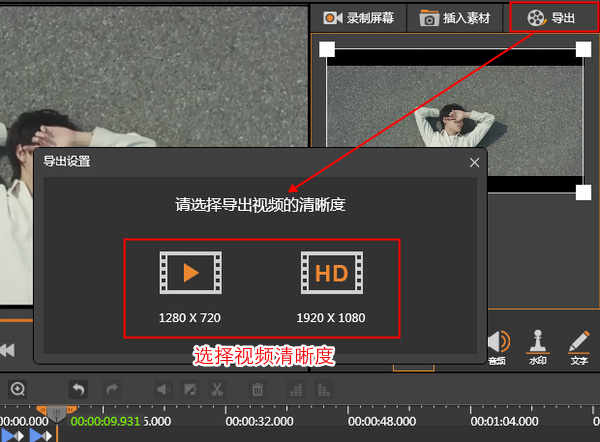 点击保存后,就会弹出下图的导出窗口了,等到视频导出完成到100%的时候,就会切换到已成功导出视频,然后可以选择“用播放器打开”或者是“打开文件夹”,也可以直接关闭该窗口。 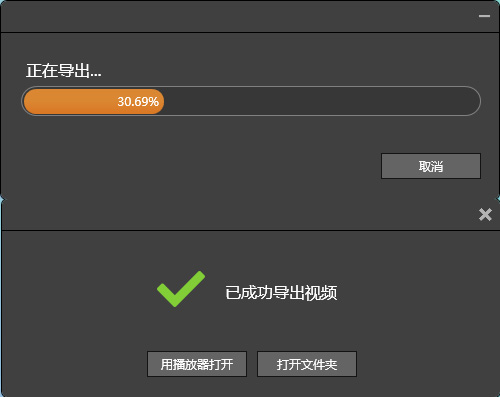 把视频中某几秒的画面放大显示,放大显示完之后变回原来的画面大小的教程就写到这里,不知道大家有没有学会呢,只要跟着教程步骤来操作就能够学会啦!如果遇到问题,可以联系狸窝客服qq41442901。 除了视频画面能够放大之外啊,其实图片也可以制作放大缩小的效果呢,感兴趣的也可以去看看哦,教程:http://www.leawo.cn/space-3815757-do-thread-id-70944.html。插播一则内心感受:狸窝其实教会了小编许多东西,很多东西都是在狸窝学会的,所以小编才能够写教程教大家。 【如果下面段子逗乐你了 记得赞赏】 |

